Семи дюймовый планшет Explay ActiveD 7.4 3G
январь 2014г. (обновлено в июне 2014г.)Интересная и функциональная модель, куплена со скидкой, на новогодние праздники. Несмотря на китайское происхождение, все заявленные функции работают как надо, глюков не замечено.
Комплектация
В комплекте идёт: планшет, чехол, зарядка, ОТГ-переходник, USB-шнур, гарнитура.
Все аксессуары простые, но сделаны добротно.
Сердце планшета ЦПУ MediaTek MTK6575, чип связи MT6628, видеоускоритель PowerVR SGX531, разрешение экрана 1024x600 пикселей, присутствует полный набор интерфейсов (2G/3G, Блютуз, WIFI, GPS, USB-OTG, microSD), RAM 1мб, ROM 8мб, аккумулятор 3000мА/час, две камеры (0.3/2мп). В заводской прошивке установлен Android 4.1.2 с дополнительными программами от Yandex и Explay.

Опыт эксплуатации
1. Первая зарядка длилась чуть более трёх часов.
Первые несколько зарядных циклов (после покупки планшета) нужно сделать
от полной разрядки (не более 4%) до полной зарядки.
2. Когда вставлена SIM-карта, GSM телефон работает постоянно в фоновом режиме,
отключается только передача данных. Полностью отключить телефон можно перейдя в 'режиме полёта'.
3. Нужно быть осторожным с разьёмом микро-usb! Аккуратно (без перекосов) вставляйте
в него зарядное устройство и другие аксессуары.
4. К планшету, через OTG-кабель можно подключить различные дополнительные устройства.
Например: мышку, клавиатуру, флэшку через usb-хаб. Устройства определяются
автоматически.
5. Качество работы телефона в сетях 2G и 3G меня устраивает, звук громкий,
связь есть, передача данных работает (когда она включена) без проблем.
6. Видео-звонки по сети 3G работают хорошо, камера 0.3мгп конечно не самая
лучшая, на улице и при хорошей освещённости - всё отлично.
7. Чтобы сделать снимок экрана, нажмите громкость минус и pwr. Никакие
дополнительные программы устанавливать не нужно!
8. GPS модуль имеет среднюю чувствительностью, спутники будут хорошо
видны только на открытом пространстве.
Слабое место этой модели планшета (впрочем как и многих других) - микро usb разьём. Чтобы он не потерял контакт, нужно очень аккуратно подключать различные устройства, вставлять его нежно, без сильного усилия и перекосов.
Специальные режимы
-в звонилке набрать *#*#4636#*#* для получения дополнительной информации и настроек
-в звонилке набрать *#*#3646633#*#* для входа в инженерное меню
-громкость + и pwr для входа в RECOVERY MODE
-громкость - и pwr для входа в FACTORY MODE
Прошивки от aftograf2
Все предлагаемые прошивки сделаны на основе фирменной V1.00 (android 4.1.2,
ядро 3.4.0), она компактная, использует мало памяти, быстрая. Функции планшета
сохранены.
прошивка aftograf2 (сборка 29.01.2014) размер 213mb.
Удалено: яндекс, iGO, adobe, магазин игры и софт, рекламные элементы, LiveWallpapers
Добавлено/Обновлено: google play, framaroot,
recognizer (для лучшей совместимости)
прошивка aftograf2 без google play (сборка 07.05.2014) размер 197mb.
Изменения: всё как в предыдущей прошивке, только без google play
прошивка aftograf2 без Google сервисов (сборка 02.02.2014) размер 191mb.
Удалено: яндекс, iGO, adobe, магазин игры и софт, рекламные элементы, LiveWallpapers, а также все Google приложения, библиотеки и элементы.
Добавлено/Обновлено: framaroot, системные библиотеки
Подходит для государственных организаций, геймеров и тех кто хранит важные
данные на планшете. Прошивка компактная, быстрая, экономная. Все функции
планшета сохранены.
Внимание! Если программе (которую вы установили) требуется
библиотеки от Google - такая программа работать на этой версии прошивки не
будет!
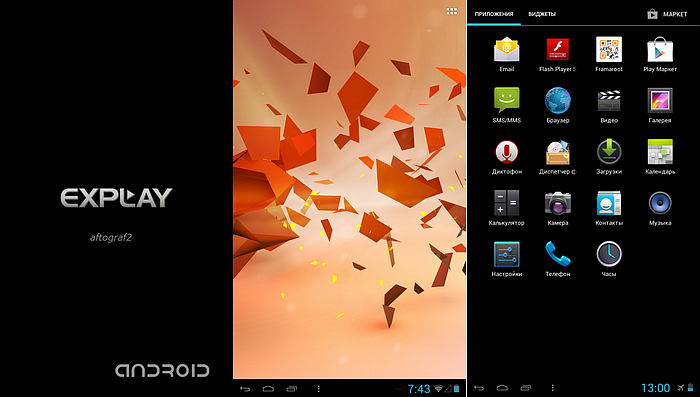
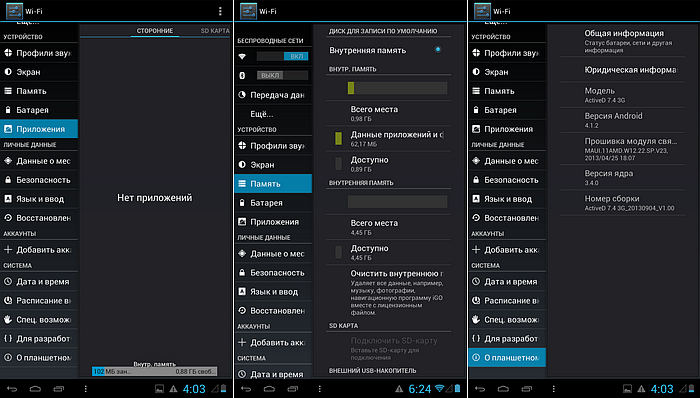
внешний вид прошивки aftograf2
Права root по умолчанию не активированны, но программа framaroot встроенна в прошивку. Root-права представляют угрозу для безопасности данных на планшете! Не используйте root когда это не нужно.
Внешний вид прошивки без Google сервисов, на картинках ниже. Обои (как на картинке) не установлены, файл лежит в корневой папке, вы можете добавить его сами.
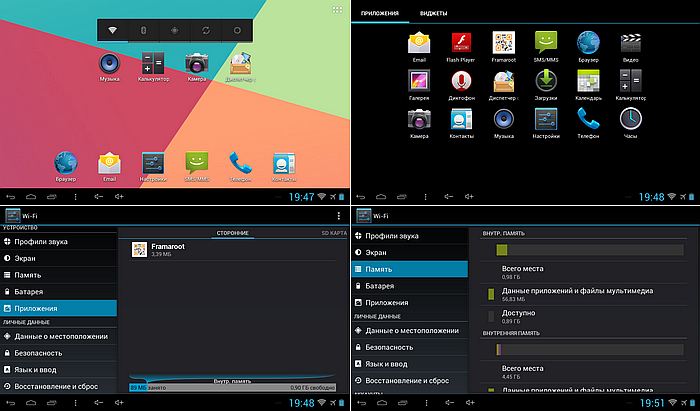
внешний вид прошивки aftograf2 без Google сервисов
В прошивках нет предустановленных программ, потому что всем нужен разный софт и встраивать его в прошивку нет смысла. Программы часто обновляются, меняются и тд. Сам пользователь должен установить то что нужно ему.
Почему используется Android 4.1.2, а не более новая версия?
Версия 4.1 хорошо изучена, все глюки исправлены, она легко оптимизируется и
адаптируется под конкретное устройство. Эта версия андроида не требовательна к
ресурсам и быстрая, сама по себе. Если вам нужно чтобы планшет работал надёжно
- ставьте 4.1.2. Даже по сравнению с версией 4.2.2 лаунчер у 4.1.2 более
шустрый и меньше потребляет ресурсов.
Порядок прошивки планшета из ПК
Есть два способа, которые следует использовать при разных обстоятельствах.
В обоих случаях, планшет во время прошивки должен быть выключен.
Перед прошивкой вы должны скачать и установить драйвера, а программу Flash Tool достаточно распаковать в любую папку на ПК. Необходимый софт берём на сайте тех. поддержки Explay.
Прошивка исправного планшета
- Планшет выключен и не подключен к компьютеру!
- Программа Flash Tool и драйвера уже установлены
- Скачиваем архив с прошивкой и распаковываем в папку SP_Flash_Tool_v3.1316.0.148\Android
- Запускаем программу Flash Tool
- Жмём на кнопку Scatter-loading и в папке с прошивкой выбираем файл MT6577_Android_scatter_emmc.txt
- Галочки должны стоять на всех пунктах, кроме первых двух (PRELOADER и DSP_BL)
- Не подключая планшет к компьютеру, нажимаем "Download"
- Откроется окно в котором жмём OK
- Подключаем выключенный планшет с помощью USB-кабеля и ждем начала прошивки
- На экран планшета не смотрите, он выключен
- В окне программы Flash Tool, видно начало процесса
- По окончанию прошивки откроется окно с зеленым кругом
- Отключаем планшет от USB
- Переходим в RECOVERY MODE и выбираем пункт
- Первая загрузка обновлённой прошивки, длится в 2-3 раза дольше чем обычно.
Сброс всех установок и настроек, можно сделать из планшета. Зайдите в Настройки → Восстановление и сброс → Сброс настроек (cтавим галку на пункте Очистить внутреннюю память) → Сбросить планшетный ПК → Сбросить все. Планшет перезагрузится и ваша прошивка будет восстановлена в первоначальном виде.
Прошивка планшета который не может загрузиться
- Планшет выключен и не подключен к компьютеру!
- Программа Flash Tool и драйвера уже установлены.
- Скачиваем архив с прошивкой и распаковываем и папку SP_Flash_Tool_v3.1316.0.148\Android
- Запускаем Flash Tool
- Жмём на кнопку Scatter-loading и в папке с прошивкой открываем файл MT6577_Android_scatter_emmc.txt
- Галочки должны стоять на всех пунктах! Проверяем
- Не подключая планшет к компьютеру, нажимаем "Firmware -> Upgrade"
- Подключаем выключенный планшет с помощью USB-кабеля
- На экран планшета не смотрите, он выключен
- В окне программы Flash Tool, видно как идёт прошивка
- По окончанию прошивки откроется окно с зеленым кругом
- Отключаем планшет от USB, переходим в RECOVERY MODE и выбираем пункт
- Первая загрузка обновлённой прошивки, длится в 2-3 раза дольше чем обычно
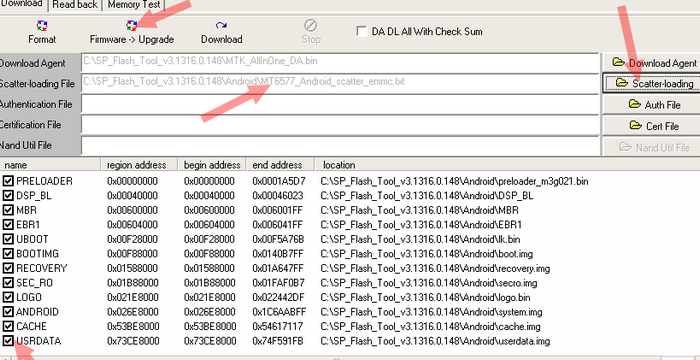
порядок работы с программой Flash_tool
Особенность разных способов в том что если во время прошивки модулей PRELOADER и DSP_BL произойдёт любой сбой (сбой питания, плохой контакт и тд.) - вы больше не сможете загрузить планшет! Чтобы избежать этой ситуации, во время обычной прошивки и обновления системы с этих пунктов нужно снимать галочки!
Резервная копия
Когда вы установили нужные программы и настроили их, сделайте резервную копию
всех данных, чтобы ваши труды не пропали. В случае повторной прошивки,
вам не придётся вводить учётные записи, устанавливать программы и настраивать
их снова.
Создание резервной копии
1. Установите и настройте программы и опции, как вам нужно.
2. Удалите временные файлы с помощью 'ES диспетчер'. Резервная копия будет
меньше и в ней не будет мусора.
3. Выключите планшет. Нажмите и удерживайте в течении 10 секунд кнопку 'громкость плюс' и pwr.
4. Планшет войдёт в режим RECOVERY MODE. Выберите пункт 'backup user data' будет
создан файл с текущей датой и временем.
5. Включите планшет и сохраните созданный файл на флэшку или компьютер.
Восстановление настроек и данных
1. Backup-файл с данными скопируйте в планшет.
2. Выключите планшет.
3. Нажмите и удерживайте в течении 10 секунд кнопку 'громкость плюс' и pwr для
входа в режим RECOVERY MODE
4. Выберите пункт 'restore user data' и укажите файл с конфигурацией.
5. Перезагрузите планшет (reboot system now).
Описание и характеристики планшета Explay ActiveD 7.4 3G
Техническая поддержка Explay (прошивка, драйвер, инструкция)
Обсуждение планшета на форуме 4PDA
Пошаговая инструкция прошивки телефонов на базе MTK MT65xx через SP Flash Tool
...
Эта статья и прошивка будут обновляться!
UA6HJQ